De TechieWriter
Doriți ca datele introduse în foile dvs. Excel să se încadreze într-un interval specificat? Aveți mai multe celule pentru a fi validate datele dintr-o dată? Ei bine, avem soluția perfectă pentru dvs. Tot ce trebuie să faceți este să utilizați Data validarii caracteristică disponibilă în Excel. Citiți mai departe, pentru a afla cum să hack acest truc simplu.
PASUL 1
- Deschideți foaia Excel pe care doriți să o validați.

PASUL 2
- Să presupunem că doriți să validați valoarea coloanei de vârstă B6. Doriți ca valoarea din B6 să fie cuprinsă între 20 și 90, deoarece aceasta este valoarea dvs. de vârstă preferată. Pentru aceasta, selectați celula B6. Puteți selecta mai multe celule pentru a aplica aceeași validare. După ce ați selectat celula (celulele), faceți clic pe Date filă. Ca în continuare, faceți clic pe Data validarii butonul și apoi porniți Data validarii opțiune. Faceți următoarea captură de ecran pentru referință.
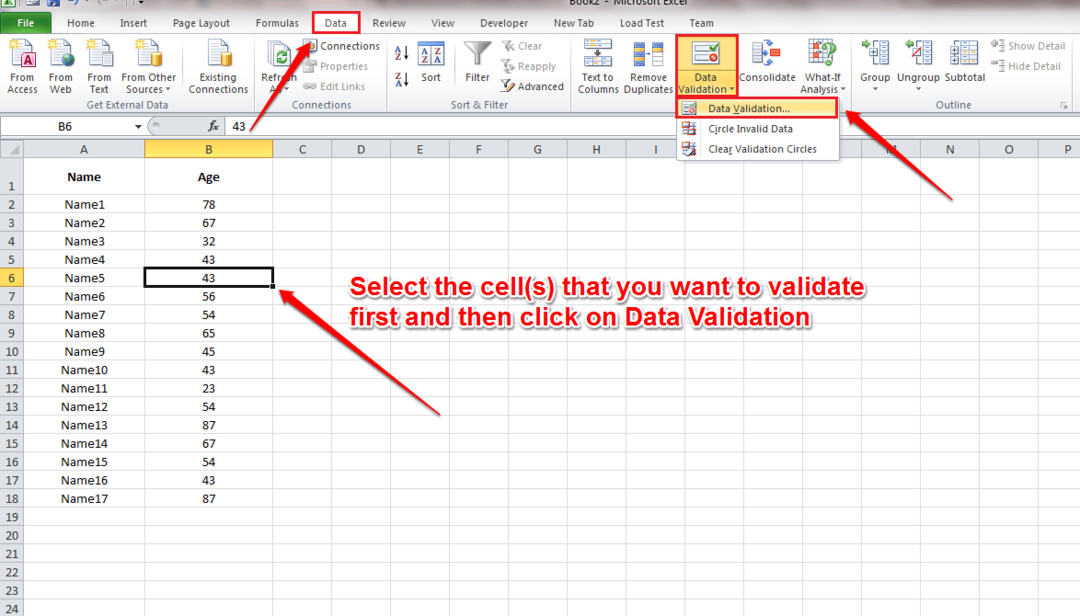
PASUL 3
- O nouă fereastră numită Data validarii se deschide. Sub Setări filă, puteți seta fișierul Criterii de validare. Mi-am setat criteriile de vârstă între 20 și 90 de ani, așa cum se arată în captura de ecran prezentată mai jos.

PASUL 4
- Acum sub Mesaj de intrare filă, puteți nota mesajul care urmează să fie afișat utilizatorului atunci când el / ea încearcă să introducă valori în celulele validate.

PASUL 5
- Sub Alertă de eroare filă, puteți alege un Stil. Aceasta este pictograma care va fi afișată împreună cu mesajul dvs. de alertă. am ales Avertizare stil. De asemenea, puteți seta un titlu și un mesaj personalizat pentru alerta dvs. de eroare. Odată ce ai terminat, lovește O.K buton.
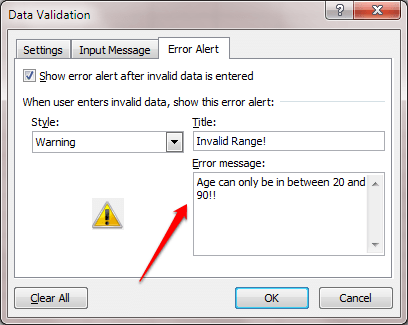
PASUL 6
- Acum, dacă încercați să introduceți o valoare în celula validată, acesta vă va arăta mesajul de intrare.
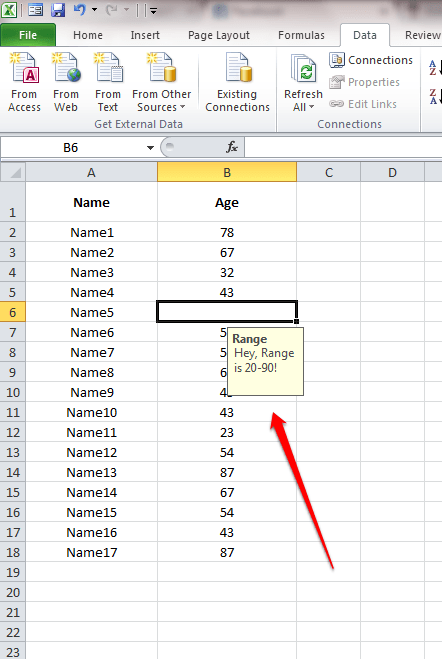
PASUL 7
- Dacă introduceți o valoare în afara intervalului specificat, o alertă de eroare vă va fi aruncată.
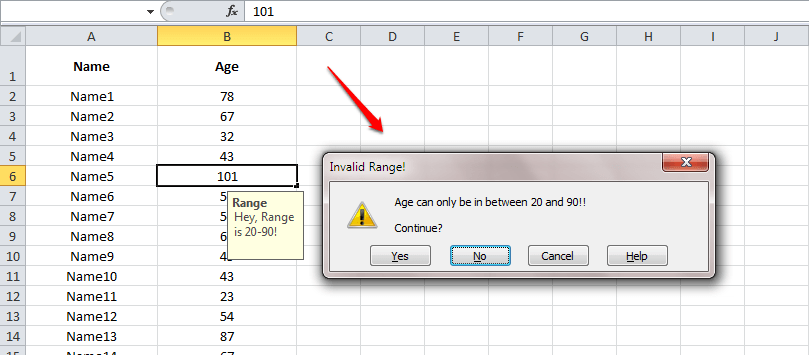
Încercați să vă validați chiar foile Excel. Sper că ți s-a părut util articolul. Reveniți pentru mai multe trucuri, sfaturi și hacks. Între timp, ați putea consulta articolul nostru pe această temă Cum să înghețe rânduri sau coloane în foi Excel.


